「キヤノンのカメラを使って、家族や友人とのたくさんの瞬間を撮影しています。しかし、それを他の人と共有する際に多くの困難に直面しています。画像ビューアソフトを使っても写真が表示されないこともあります。誰か助けていただけませんか?」
もしあなたがそのような状況に陥っているなら、もう心配する必要はありません。熟練した写真家から初心者まで、多くの写真家がキヤノンのカメラで撮影した写真を閲覧・共有する際に、この苦労に遭遇します。この問題を解決したいのであれば、CR2ファイルをJPGのような、より再生しやすくアクセスしやすい画像形式に変換するのが最善です。この記事では、キヤノンRAW(CR2)写真をJPG形式に変換する手順をすべてご紹介します。これにより、友人と画像を共有したり、さまざまな画像閲覧プラットフォームで閲覧したりできるようになります。この記事のすべての情報を読んで、変換方法を学んでください。 CR2をJPGに変換する.
パート1. CR2をJPGに変換する理由
CR2をJPG形式に変換する様々な方法を検討する前に、なぜこの手順が必要なのかを理解しておくことが重要です。CR2をJPEGに変換する優れたコンバーターを使用する理由は数多くありますが、以下にその詳細をご紹介します。
より広い互換性
CR2ファイルはCanonデバイスでのみ再生可能です。そのため、他のデバイスや画像閲覧プラットフォームでは写真を開けない可能性があります。CR2ファイルはJPG形式に変換することをお勧めします。JPG形式は、優れた画質を提供し、あらゆるプラットフォームで再生可能な、最も人気のある画像形式の一つです。
ファイルサイズが小さい
CR2ファイルはファイルサイズが大きいため、ファイルサイズを小さくしたい場合はJPG形式に変換できます。特にデバイスに多くのファイルを保存したい場合に最適です。
高速な読み込み時間
JPG はファイルサイズが小さいため、Web サイトやフォトギャラリーで画像をより速く読み込むことができます。
編集が簡単
スムーズに画像を編集したい場合は、CR2画像をまずJPG形式に変換するのが最適です。一部のエディタはCR2形式に対応していないためです。また、調整が必要な場合はJPG形式の方が編集が簡単です。
CR2 ファイルを変換する十分な理由がわかったので、次のセクションを読んで、CR2 を JPG に変換するための最適な手順を検討できます。
パート2. 最高品質でCR2をJPGに変換する
CR2からJPGへの最高のコンバーターをお探しですか?その場合は、 AVAide 画像コンバーター は、あなたが必要とする最高のオンラインツールです。CR2ファイルを素早くスムーズにJPGに変換できます。さらに、複数のCR2ファイルを同時にJPGに変換することも可能です。PNGやGIFなどの出力形式にも対応しています。変換後、JPG画像をすぐにダウンロードできます。CR2からJPGへの変換後も、最高の画質が維持されます。CR2からJPGへの無料オンライン変換方法については、以下の詳細なガイドをご覧ください。
ステップ1AVAide Image Converterの公式サイトにアクセスしてください。出力形式がデフォルトでJPGに設定されていることがわかります。 ファイルを選択 ボタンをクリックしてCR2画像をアップロードしてください。複数のCR2画像を一度にアップロードできます。
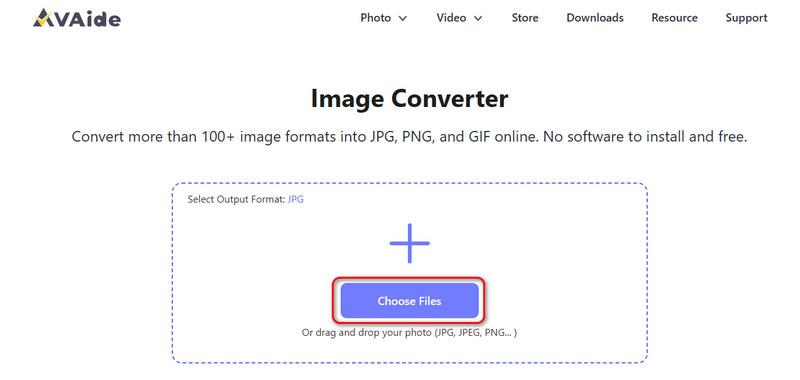
ステップ2このCR2からJPGへの画像コンバーターは、CR2画像をJPG形式に自動的に変換します。その後、 すべてダウンロード ボタンをクリックして JPG 画像をコンピューターに保存します。
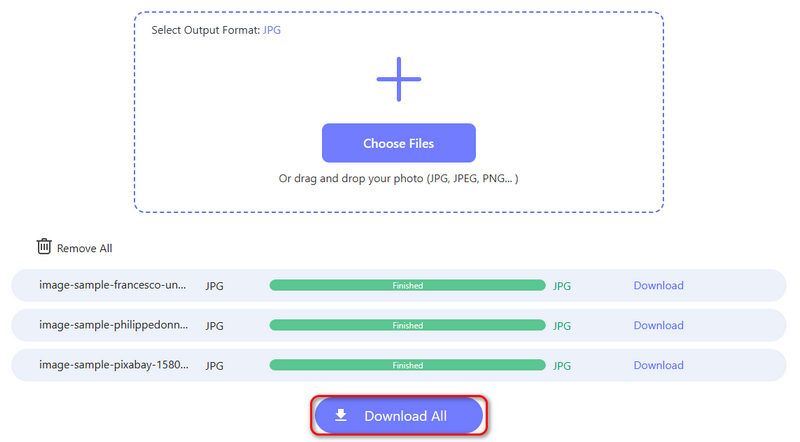
パート3. MacとWindowsでRawTherapheeを使ってCR2をJPGに変換する
WindowsとMacでCR2をJPGに変換する方法を知りたい場合は、 ロウセラフィーこのプログラムは、CR2ファイルを様々な出力形式に変換できるため、最も効果的なコンバーターの1つです。また、 画像の品質を向上させる強力な写真コンバーターです。さらに、変換だけでなく、写真の補正にも使用できます。画像切り取り、色調整、手のひらツールなど、様々な機能を備えています。唯一の欠点は、RawTherapheeのUIが分かりにくく、すべてのユーザーに適しているわけではないことです。また、このソフトウェアはリソースを大量に消費するため、高スペックのデスクトップでのみ使用できます。それでも、CR2ファイルをJPGに変換する方法を学びたい場合は、以下のチュートリアルをご覧ください。
ステップ1ダウンロードとインストール ロウセラフィー WindowsまたはMacパソコンで、変換したいCR2ファイルを開くことができます。
ステップ2その後、CR2写真を右クリックして、 キューに入れる オプション。完了したら、次の手順に進みます。
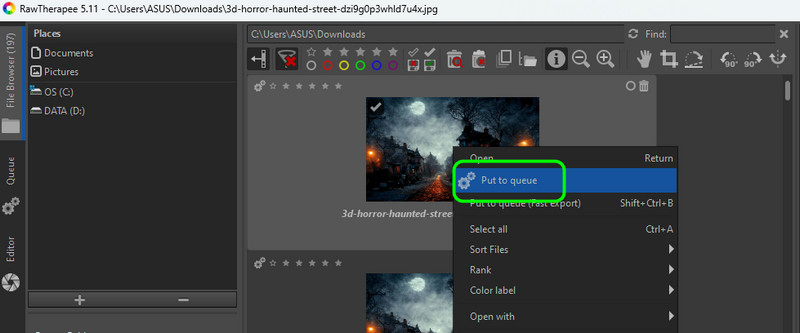
ステップ3左側のインターフェースから、 列 セクションに進みます。 ファイル形式 オプションを選択して、 JPG フォーマット。
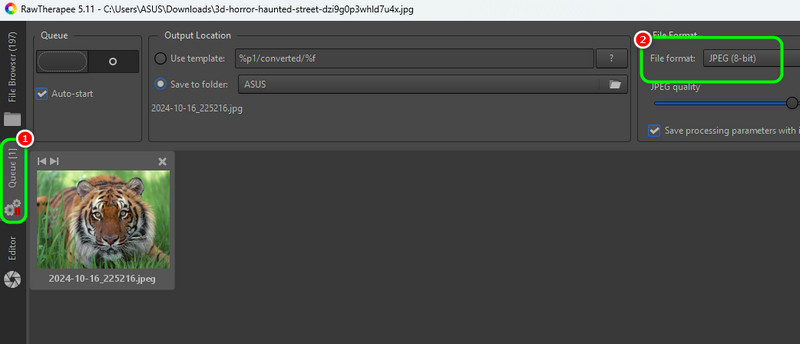
ステップ4最後のプロセスでは、 丸 ボタンをクリックしてCR2からJPGへの変換プロセスを開始します。変換後、変換されたファイルはパソコン上で閲覧できます。
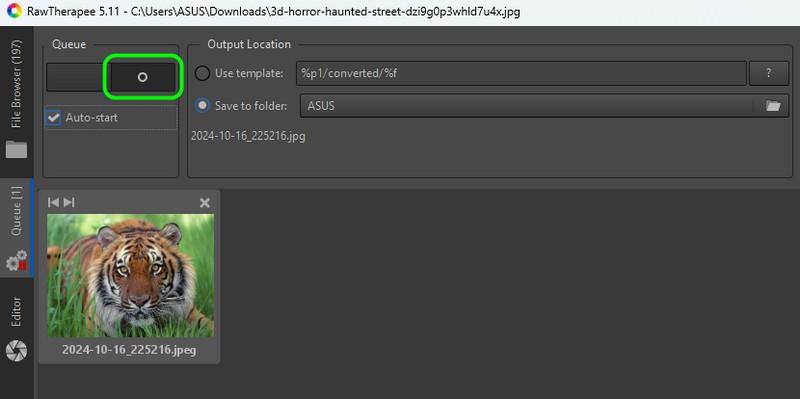
パート4. Windows 10/11でFastStone Image Viewerを使用してCR2をJPGに変換する方法
Windows 10と11でCR2からJPGに画像を変換する方法を知りたいですか?もしそうなら、 FastStone 画像ビューアこのソフトウェアは、あらゆる画像をスムーズに開くことができる最高の写真閲覧ツールの一つです。変換プロセスも効率的で、最も信頼できるコンバータの一つとなっています。このツールを使えば、 画像のサイズを変更する画像の色を調整したり、写真のぼかしをなくしたりすることができます。このプログラムを使用して CR2 ファイルを変換する場合は、手順を確認してください。
ステップ1ダウンロード FastStone 画像ビューア ソフトウェアを起動したら、JPGとして保存したいCR2ファイルを参照します。
ステップ2CR2ファイルをクリックした後、上部のインターフェースに移動して 保存する ボタンをクリックします。その後、画面にミニウィンドウが表示されます。
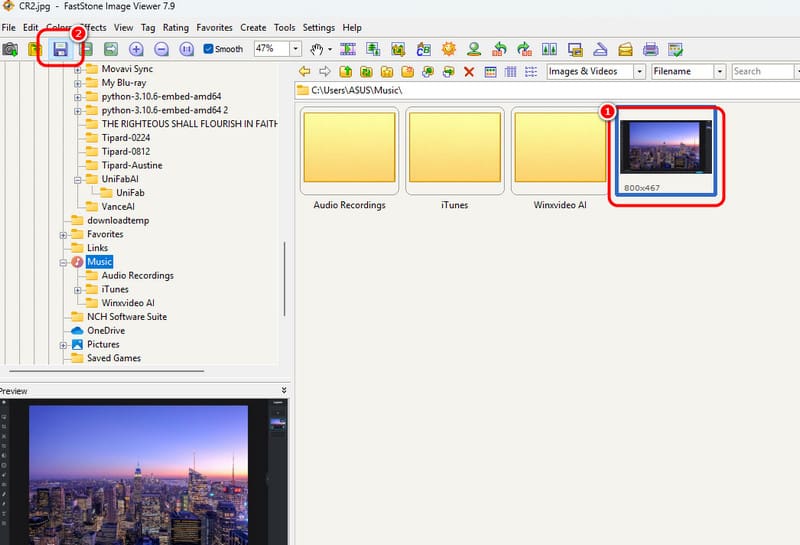
ステップ3クリック タイプとして保存 ボタンをクリックしてJPG形式を選択します。変換したファイルを保存するには、 保存する 最後のプロセスのボタン。
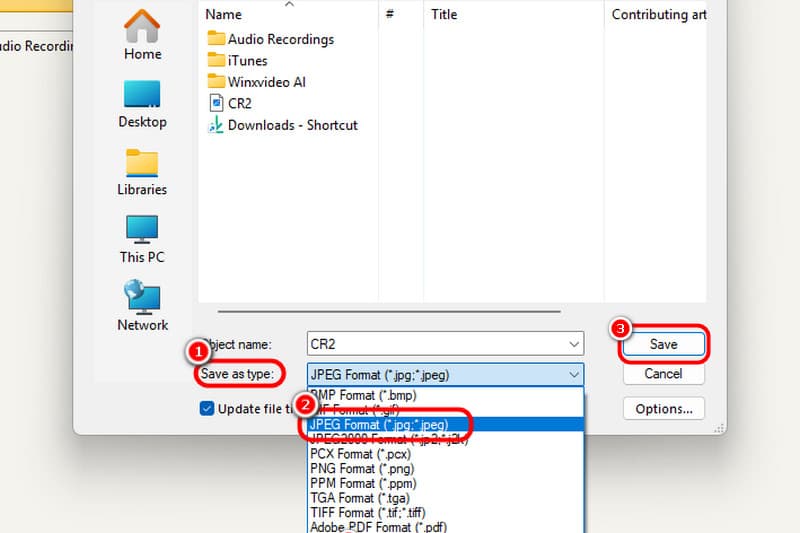
パート5. iLoveIMGを使ってCR2をJPGにオンラインで変換する方法
CR2をJPGにオンラインで変換するには、iLoveIMGをご利用ください。このWebベースのコンバーターを使えば、CR2をJPGに高速変換できます。さらに、シンプルなデザインなので、手間をかけずに操作できます。唯一の問題は、画面に広告が表示されることと、良好なパフォーマンスを得るには強力なインターネット接続が必要になることです。変換プロセスを開始するには、以下の方法をご確認ください。
ステップ1ツールにアクセスしたら、クリックします 画像を選択 CR2ファイルをアップロードします。複数の画像を追加して、CR2をJPGに一括変換することもできます。
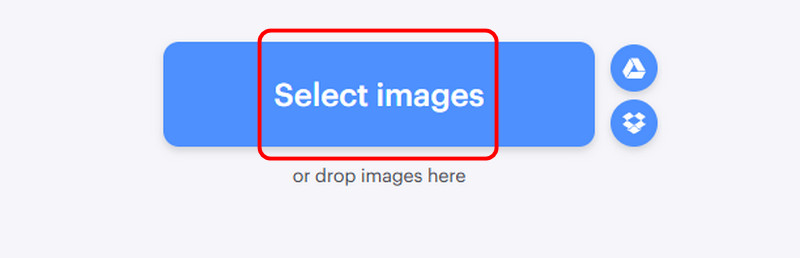
ステップ2アップロードプロセスが完了したら、 JPGに変換 ボタンをクリックします。変換された画像をダウンロードしてデバイスで再生します。
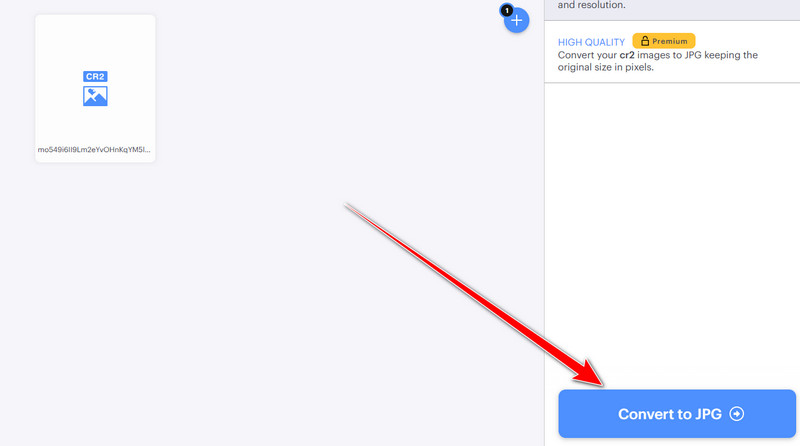
この記事の簡単なチュートリアルに従って学習することができます CR2をJPGに変換する方法 成功しました。CR2ファイルを変換する必要がある理由についても詳しく説明します。また、画像を最高品質で変換したい場合は、 AVAideビデオコンバーターこのオフライン コンバータを使用すると、CR2 を優れた品質で JPG 形式に変換できるため、より優れた表示エクスペリエンスが得られます。





